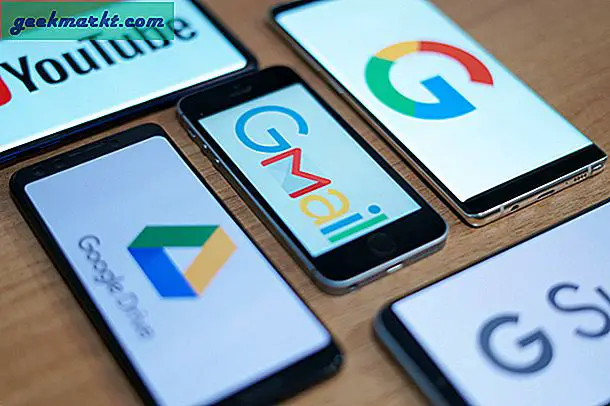Når jeg kan lide en sang, spiller jeg den, indtil jeg hader den
Med fremkomsten af YouTube-musik, Jeg har pakket mine tasker og holdt op med Spotify. I dag lytter jeg til det meste af min musik og podcasts på YouTube. Af og til ville jeg finde en sang, der sidder fast i mit hoved, og jeg er nødt til at løkke den ud af mit system. Nå, Spotify-mobilappen lader dig løkke sange, men YouTube-appen gør det ikke.
På den anden side lader YouTube-desktopversionen dig løkke en video. Hvis du ikke vidste det, skal du bare højreklikke på videoområdet og klikke på "Sløjfe”-Knappen, og du er god at gå. Men jeg er ret sikker på, at YouTube ikke frigiver denne funktion på deres officielle Android- og iOS-app når som helst snart.
Relaterede: Sådan lytter du til YouTube med skærm OFF (Android og iOS)
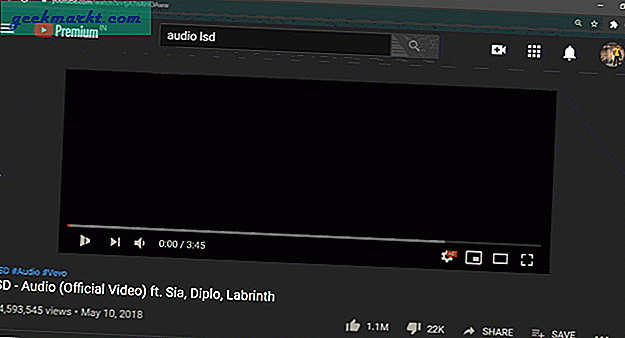
Hvorfor mangler YouTube en “Loop” -mulighed til Android og iOS?
Mens vi er så vant til at få fantastiske ting fra Google som Google Maps, Søgning, YouTube osv. Gratis. Vi glemmer ofte, at Google også er en kommerciel virksomhed, og de laverpenge fra annoncer. Hvis flere mennesker begynder at afspille den samme video igen og igen, er mindre chancerne for effektivt at vise annoncer. Kort sagt er en indbygget sløjfefunktion ikke god for Googles forretning. Efter ni års anmodning tilføjede de den endelig til desktopversionen, men til mobil kommer den ikke snart.
Men det betyder ikke, at du ikke kan loop YouTube-videoer på Android og iOS. Der er nogle løsninger til at sløjfe en video lige inde i YouTube-appen til både Android og iOS. Selvom det på ingen måde er perfekt som webversionen, får det jobbet gjort.
Relaterede: 10 bedste YouTube-appalternativer til Android
1. Loop en YouTube-video i mobilwebbrowser
Jeg opdagede for nylig denne metode og viser sig, at det er den nemmeste måde at sløjfe en sang på din smartphone. Tricket her er at afspille YouTube-videoen i webbrowseren på en Android-smartphone. Desværre fungerer det samme trick ikke på iOS.
Åbn først webbrowseren og skriv URL'en “m.youtube.com” og slå af sted. Dette er for at undgå, at browseren automatisk åbner YouTube-appen. Når webstedet er indlæst, tryk på kødbaldemenuen (tre lodrette prikker) knap i øverste højre hjørne og tryk på afkrydsningsfeltet "Desktop site".
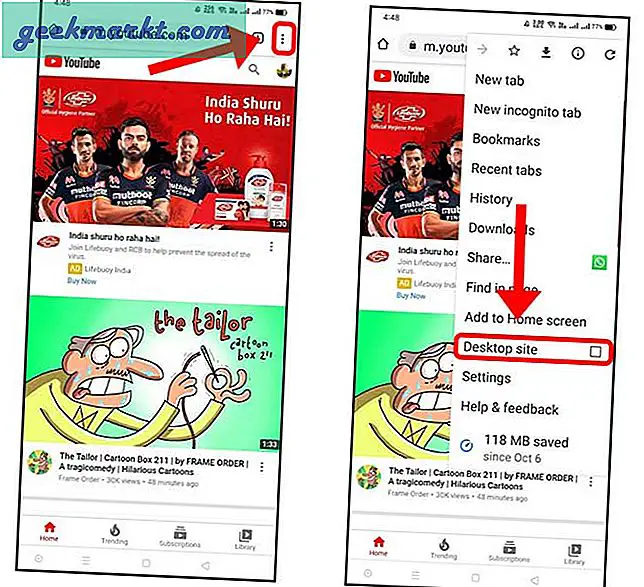
Du skal blot søge og afspille en video efter eget valg. Nu, Zoom ind og tryk langt ned på videorummet, dette vil dukke op i højreklikmenuen. Fra indstillingerne, tryk på "Loop" -indstillingen. Når du har gjort det, vil dine videoer løkke, indtil du forlader browseren.
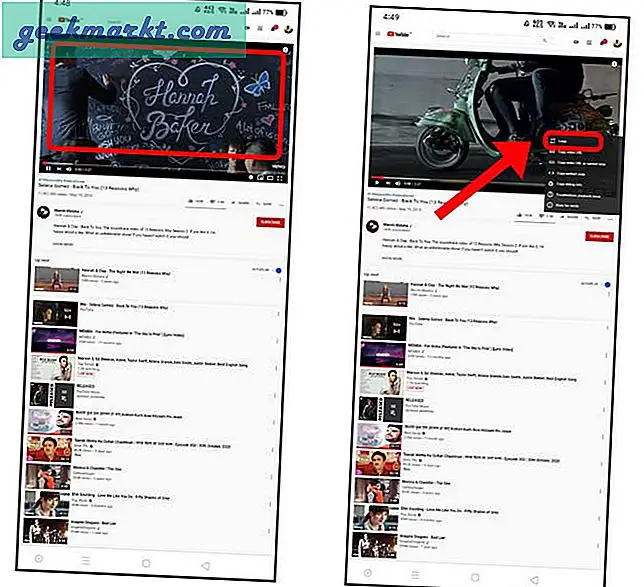
2. Loop en video i YouTube-appen
Hvis du ikke kan lide den mobile browsermetode, der er vist ovenfor, er der også en simpel løsning til YouTube-appen. Tricket her er at tilføje en enkelt video til en nyoprettet playliste og derefter sløjfe den spilleliste. Det fungerer perfekt på både Android og iOS. Selve YouTube-appen er ens på både Android og iOS. Så følgende trin kan også bruges til at oprette og løkke afspilningslisten på iPhone.
Gå videre og åbn YouTube-appen, og afspil den video, du vælger. Tryk på knappen Gem under videoen og Opret en ny playliste.
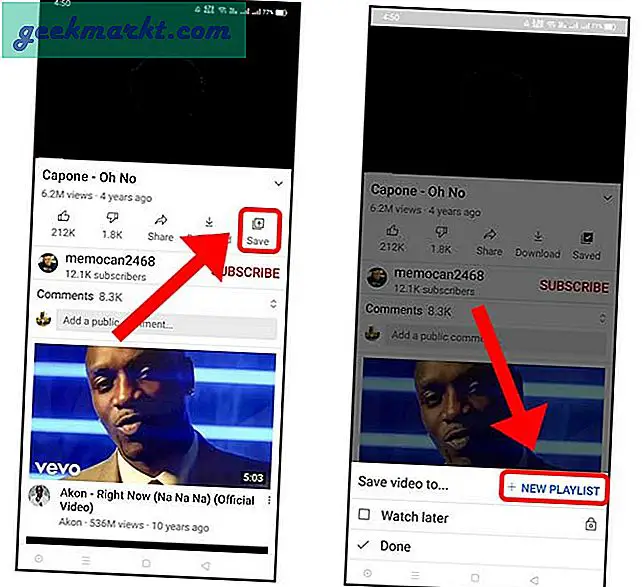
Giv playlisten et navn og det er det. Nu simpelthen tryk på afspil-knappen i afspilningslisten for at afspille videoen.
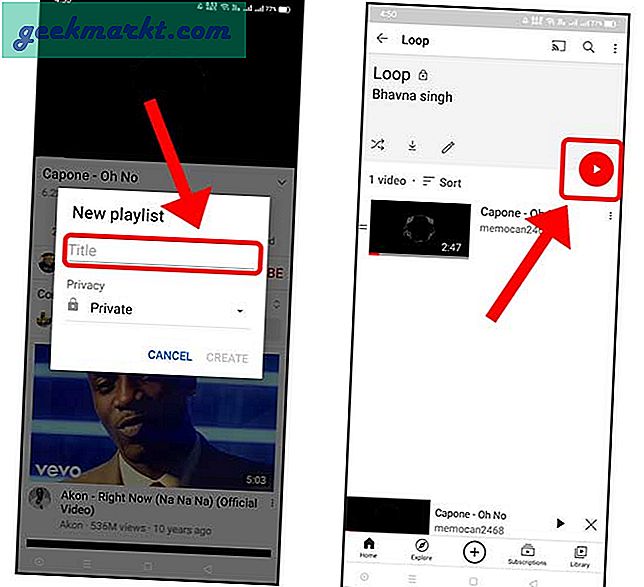
Videoen begynder at spille med listen over sange på listen og få kontrolknapper. Tryk på løkke ikon for at gentage den enkelte sang.
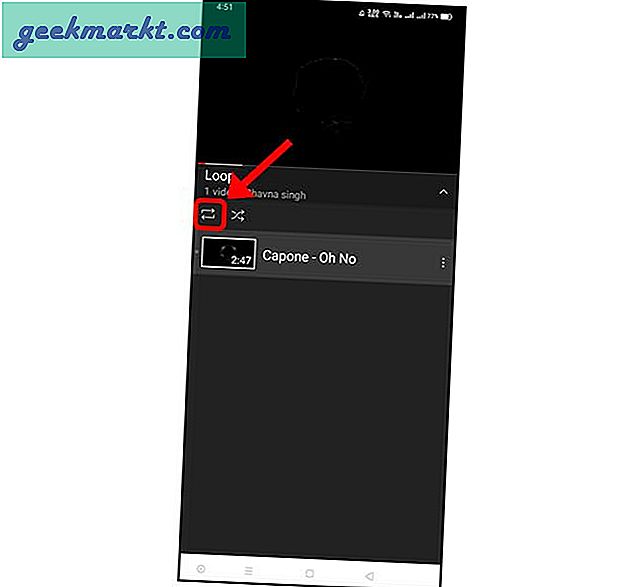
3. Loop YouTube-videoer med tredjepartsapps
Ovenstående metode er en slags overkill for kun at løkke en sang på din smartphone, men det er derfor, apps findes på internettet. Der er masser af apps til Android og iOS, der giver dig mulighed for at løkke hele videoen eller endda bare en del af videoen med et tryk.
På Android
Gå videre og download og installer Gentag YouTube-video fra Google Play Butik. Appen er gratis at downloade. Når appen er downloadet, skal du blot åbne YouTube-appen og afspille den sang, du vil sløjfe. Tryk på knappen Del for at hente aktiearket op.
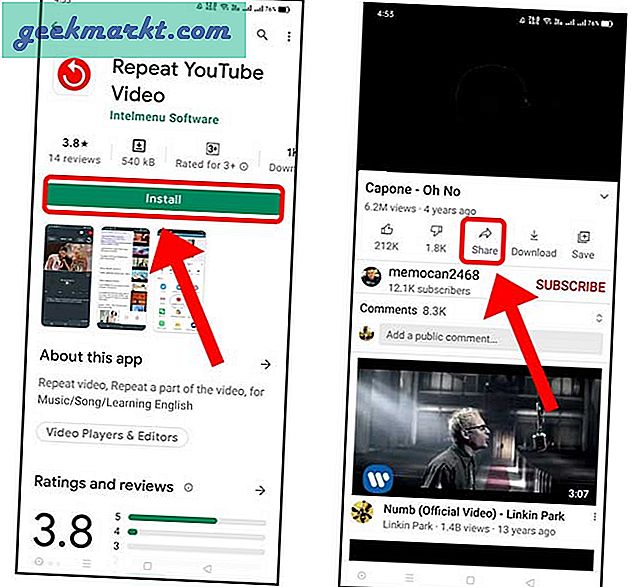 Du ville finde knappen “Gentag YT-video”På aktiebladet. Tryk og det er det, din video kan nu afspilles i tredjepart på loop for evigt.
Du ville finde knappen “Gentag YT-video”På aktiebladet. Tryk og det er det, din video kan nu afspilles i tredjepart på loop for evigt.
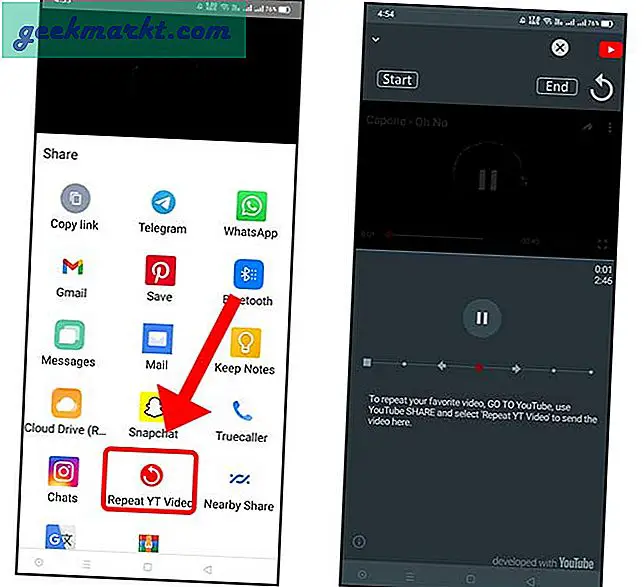
På iOS
Den samme app er også tilgængelig på iOS, så fortsæt og installer Gentag YouTube-video fra App Store. Når appen er installeret, skal du gå til YouTube-appen og afspille sangen og tryk på knappen Del.
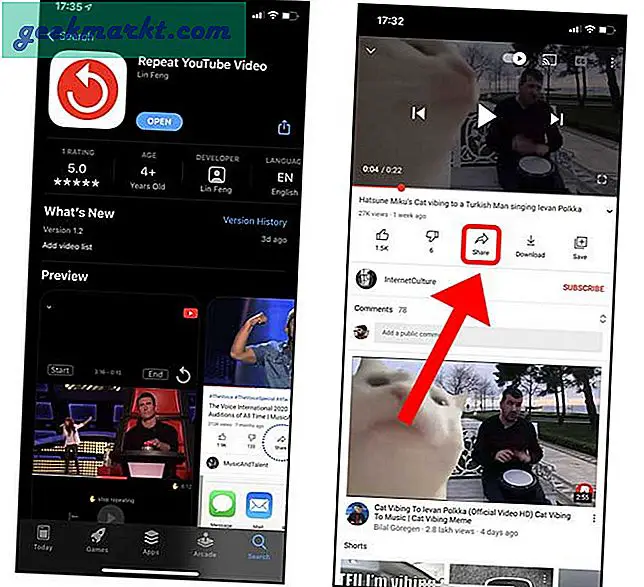
Nu, tryk på knappen Kopier link for at kopiere URL'en til udklipsholderen. Åbn blot Gentag YouTube-appen, som vi lige har downloadet, og den henter automatisk videoen fra URL'en og begynder at afspille videoen på loop.
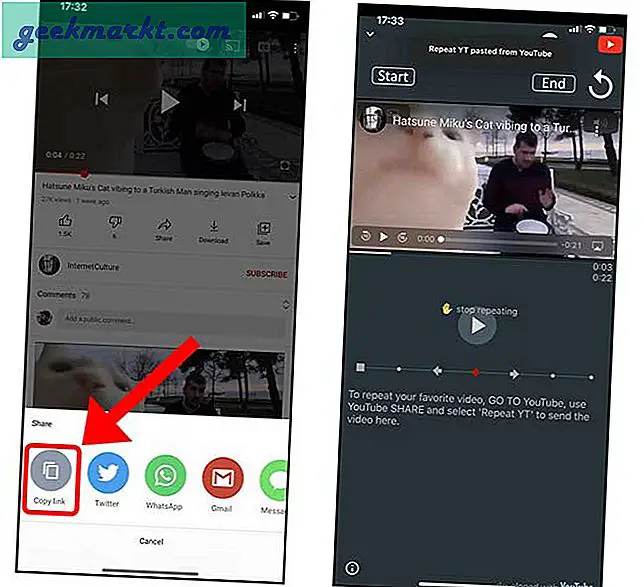
Afsluttende ord
Dette er nogle af måderne til at afspille YouTube-videoer på loop på både Android og iOS. Afhængigt af dit krav kan du enten afspille YouTube-videoer i den officielle YouTube-app ved hjælp af afspilningslistefunktionen eller bruge en tredjepartsapp eller endda webbrowseren. Nedenfor er en hurtig video til en visuel gengivelse af det samme.
Lad mig vide det i kommentarerne nedenfor for eventuelle problemer eller bekymringer.
Læs også:Sådan styres YouTube-musikafspilning på skrivebordet fra telefonen